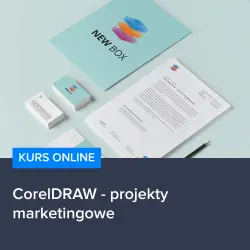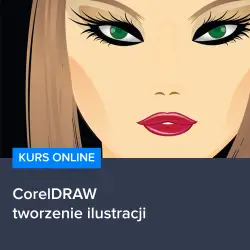W dzisiejszych czasach coraz więcej osób korzysta z różnych programów graficznych, takich jak CorelDRAW, aby tworzyć własne projekty i materiały wizualne. Jednym z popularnych zastosowań tego typu oprogramowania jest tworzenie kalendarzy, które można dostosować do własnych potrzeb i upodobań. W tym artykule postaramy się przybliżyć Wam, jak krok po kroku stworzyć własny kalendarz w Corelu, omówimy różne funkcje i narzędzia, które mogą być przydatne w tym procesie, a także podzielimy się kilkoma wskazówkami, które mogą ułatwić pracę i sprawić, że Wasz kalendarz będzie wyglądał profesjonalnie i estetycznie.
Krok po kroku: Tworzenie kalendarza w CorelDRAW
Tworzenie własnego kalendarza w CorelDRAW może być nie tylko przyjemne, ale także bardzo satysfakcjonujące. Dzięki temu, że oprogramowanie CorelDRAW oferuje szeroką gamę narzędzi i funkcji, możemy stworzyć kalendarz, który będzie idealnie dopasowany do naszych potrzeb i upodobań. W pierwszej części artykułu omówimy, jak krok po kroku stworzyć kalendarz, korzystając z różnych funkcji i narzędzi dostępnych w CorelDRAW.
1. Zacznij od otwarcia nowego dokumentu w CorelDRAW i ustawienia odpowiedniego formatu, na przykład A4.
2. Następnie, za pomocą narzędzia Prostokąt, stwórz ramkę, która będzie służyć jako podstawa dla kalendarza.
3. Teraz, przy użyciu narzędzia Tekst, dodaj nazwy miesięcy i dni tygodnia, a także numery dni. Możesz także dodać dodatkowe informacje, takie jak święta czy ważne wydarzenia.
4. Wykorzystaj narzędzia Wyrównaj i rozłoż, aby uporządkować elementy kalendarza i sprawić, że będzie wyglądał estetycznie.
5. Jeśli chcesz dodać tło lub grafikę, skorzystaj z narzędzi Importuj i PowerClip, aby umieścić je w odpowiednich miejscach.
6. Na koniec, zapisz swój projekt jako plik CorelDRAW (CDR) lub eksportuj go do formatu PDF, aby móc go wydrukować lub udostępnić innym osobom.
Wskazówki i triki: Jak uczynić swój kalendarz profesjonalnym i estetycznym
W drugiej części artykułu podzielimy się kilkoma wskazówkami, które mogą ułatwić pracę nad kalendarzem i sprawić, że będzie wyglądał profesjonalnie i estetycznie. Oto kilka z nich:
– Dobierz odpowiednie kolory i czcionki, które będą pasować do ogólnego stylu kalendarza.
– Wykorzystaj warstwy, aby łatwiej zarządzać elementami kalendarza i uniknąć przypadkowego przesunięcia czy usunięcia ważnych obiektów.
– Skorzystaj z szablonów dostępnych w CorelDRAW lub stwórz własne, aby zaoszczędzić czas i zachować spójność projektu.
– Regularnie zapisuj swój projekt, aby uniknąć utraty postępów w przypadku awarii programu czy komputera.
Polecane kursy: Zdobądź wiedzę i umiejętności potrzebne do tworzenia profesjonalnych projektów w CorelDRAW
Jeśli chcesz poszerzyć swoją wiedzę na temat CorelDRAW i nauczyć się tworzyć profesjonalne projekty, takie jak kalendarze, warto skorzystać z polecanych kursów. Oto trzy, które szczególnie polecamy:
– Kurs CorelDRAW – kompendium wiedzy: Ten kurs pomoże Ci poznać wszystkie funkcje i narzędzia CorelDRAW, dzięki czemu będziesz mógł tworzyć różnorodne projekty graficzne.
– Kurs CorelDRAW – projekty marketingowe: Skupia się na tworzeniu materiałów marketingowych, takich jak ulotki, plakaty czy katalogi, które są niezbędne w promocji firmy czy produktu.
– Kurs CorelDRAW – tworzenie ilustracji: Naucz się tworzyć piękne i efektowne ilustracje, które mogą być wykorzystane w różnych projektach, w tym także w kalendarzach.
Zachęcamy do skorzystania z tych kursów, aby zdobyć wiedzę i umiejętności potrzebne do tworzenia profesjonalnych projektów w CorelDRAW. Dzięki nim, stworzenie własnego kalendarza będzie jeszcze łatwiejsze i przyjemniejsze.
Rozwijaj swoje umiejętności z polecanymi kursami video:
Adobe Premiere Pro CC – montażu od podstaw
99.00 zł Przejdź do kursuPrzejdź do kursuCorelDRAW – kompendium wiedzy
119.00 zł Przejdź do kursuPrzejdź do kursuCorelDRAW – projekty marketingowe
119.00 zł Przejdź do kursuPrzejdź do kursuCorelDRAW – tworzenie ilustracji
99.00 zł Przejdź do kursuPrzejdź do kursu
Personalizacja kalendarza: Dodawanie zdjęć i grafik
W trzeciej części artykułu skupimy się na tym, jak uczynić swój kalendarz bardziej osobistym i unikalnym, dodając do niego zdjęcia i grafikę. Dzięki temu, kalendarz stanie się nie tylko praktycznym narzędziem, ale także estetycznym elementem dekoracyjnym. Oto kilka kroków, które warto wykonać, aby dodać zdjęcia i grafikę do kalendarza:
1. Wybierz odpowiednie zdjęcia i grafikę, które chcesz umieścić w kalendarzu. Mogą to być na przykład zdjęcia z wakacji, rodzinne portrety czy obrazy związane z Twoimi zainteresowaniami.
2. Skorzystaj z narzędzia Importuj w CorelDRAW, aby dodać wybrane zdjęcia i grafikę do projektu kalendarza.
3. Użyj narzędzi Skaluj i Przesuń, aby dostosować rozmiar i pozycję zdjęć oraz grafik, tak aby pasowały do ogólnego układu kalendarza.
4. Jeśli chcesz dodać ramki czy efekty do zdjęć, skorzystaj z narzędzi Kontur i Efekty dostępnych w CorelDRAW.
5. Na koniec, upewnij się, że wszystkie elementy kalendarza są odpowiednio uporządkowane i zgrupowane, korzystając z narzędzi Wyrównaj i rozłoż oraz Grupuj.
Przygotowanie kalendarza do druku: Sprawdzenie jakości i formatowania
Ostatnim etapem tworzenia kalendarza w CorelDRAW jest przygotowanie go do druku. Aby upewnić się, że kalendarz będzie wyglądał dobrze na papierze, warto sprawdzić jakość zdjęć i grafik oraz poprawność formatowania. Oto kilka wskazówek, które mogą pomóc w tym procesie:
– Sprawdź, czy wszystkie zdjęcia i grafiki mają odpowiednią rozdzielczość (minimum 300 dpi), aby uniknąć rozmycia czy pikselacji po wydrukowaniu.
– Upewnij się, że używasz profili kolorów CMYK, które są odpowiednie dla druku, zamiast profili RGB, które są przeznaczone dla wyświetlaczy.
– Sprawdź, czy wszystkie elementy kalendarza są poprawnie sformatowane i czy nie ma żadnych błędów ortograficznych czy gramatycznych.
– Przed wydrukowaniem, zapisz swój projekt jako plik PDF z odpowiednimi ustawieniami dla druku, takimi jak marginesy czy rozdzielczość.
Podsumowanie
Tworzenie własnego kalendarza w CorelDRAW może być nie tylko przyjemne, ale także bardzo satysfakcjonujące. Dzięki szerokiej gamie narzędzi i funkcji dostępnych w oprogramowaniu, możemy stworzyć kalendarz, który będzie idealnie dopasowany do naszych potrzeb i upodobań. W artykule omówiliśmy, jak krok po kroku stworzyć kalendarz, korzystając z różnych funkcji i narzędzi dostępnych w CorelDRAW, jak uczynić swój kalendarz profesjonalnym i estetycznym, jak dodać zdjęcia i grafikę, oraz jak przygotować kalendarz do druku. Pamiętaj, że kluczem do sukcesu jest eksperymentowanie z różnymi opcjami i narzędziami, aby stworzyć kalendarz, który będzie spełniał Twoje oczekiwania i potrzeby.
Inne kursy, które mogą Cię zainteresować:
-

3ds Max – Interior
79.00 zł Przejdź do kursuPrzejdź do kursu -

3ds Max + V-Ray Next – realistyczne wizualizacje 3D
119.00 zł Przejdź do kursuPrzejdź do kursu -

3ds Max od podstaw
99.00 zł Przejdź do kursuPrzejdź do kursu -

Access – formularze i raporty
79.00 zł Przejdź do kursuPrzejdź do kursu -

Access – kwerendy
79.00 zł Przejdź do kursuPrzejdź do kursu -

Access – programowanie w VBA
79.00 zł Przejdź do kursuPrzejdź do kursu -

Access 2007
49.00 zł Przejdź do kursuPrzejdź do kursu -

Access 2010 esencja
49.00 zł Przejdź do kursuPrzejdź do kursu -

Access 2013 od podstaw
79.00 zł Przejdź do kursuPrzejdź do kursu -

Active Directory dla administratora systemu
139.00 zł Przejdź do kursuPrzejdź do kursu -

Administracja serwerem Linux
119.00 zł Przejdź do kursuPrzejdź do kursu -

Adobe Acrobat 9 Pro
25.00 zł Przejdź do kursuPrzejdź do kursu -

Adobe After Effects CC – kreatywne projekty
99.00 zł Przejdź do kursuPrzejdź do kursu -

Adobe After Effects CC dla początkujących
89.00 zł Przejdź do kursuPrzejdź do kursu -

Adobe Bridge CS5
25.00 zł Przejdź do kursuPrzejdź do kursu -

Adobe Fireworks CS5
25.00 zł Przejdź do kursuPrzejdź do kursu -

Adobe Flash Pro CS5 – esencja
49.00 zł Przejdź do kursuPrzejdź do kursu -

Adobe InDesign – praktyczne techniki pracy
119.00 zł Przejdź do kursuPrzejdź do kursu -

Adobe InDesign CC – zaawansowany
119.00 zł Przejdź do kursuPrzejdź do kursu -

Adobe InDesign CC dla początkujących
99.00 zł Przejdź do kursuPrzejdź do kursu -

Adobe InDesign CS5 – esencja
49.00 zł Przejdź do kursuPrzejdź do kursu